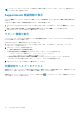Users Guide
6. 適用 をクリックします。
SupportAssist がプロキシサーバー設定をテストし、テストの結果がダイアログボックスに表示されます。
関連参照文献
プロキシ設定 on page 56
プロキシサーバー経由の接続性の確認
SupportAssist がプロキシサーバー経由でインターネットに接続可能かどうかをテストするには、次の手順を実行します。
メモ: 設定 タブは、OpenManage Essentials の管理者、パワーユーザー、またはサイト管理者グループのメンバーとしてロ
グインしている場合にのみアクセス可能になります。
1. 設定 タブをクリックします。
システムログ ページが表示されます。
2. プロキシ設定 をクリックします。
プロキシ設定 ページが表示されます。
3. プロキシ設定が正しく行われている事を確認します。プロキシサーバーの設定を参照してください。
4. 適用 をクリックします。
プロキシサーバー経由の接続状態を知らせるダイアログボックスが表示されます。
電子メール通知の設定
電子メール通知は、次の項目に基づいて設定できます。
● SupportAssist から電子メール通知を受け取るためのご希望事項
● 希望言語
電子メール通知設定を行うには、次の手順を実行します。
メモ
: 設定 タブは、OpenManage Essentials の管理者、パワーユーザー、またはサイト管理者グループのメンバーとしてロ
グインしている場合にのみアクセス可能になります。
1. 設定 タブをクリックします。
システムログ ページが表示されます。
2. プリファランス をクリックします。
自動アップデート、電子メール設定、サポートコレクション、および メンテナンスモード ページが表示されます。
3. 新しいサポートケースが開かれたときに電子メール通知を受信するには、電子メール通知、で、新しいサポートケースが開
かれたら電子メール通知を受信する を選択します。
メモ: サポートケース電子メール通知を無効化すると、電子メール接続性テストの電子メールも無効化されます。
4. 受信する電子メール通知の言語を設定するには、希望の電子メール言語 リストから言語を選択します。
メモ
: 希望の電子メール言語 は、新しいサポートケースが開かれたときに 電子メール通知を受信する オプションを選
択したときにのみ有効化されます。
5. 変更の保存 をクリックします。
関連参照文献
プリファランス on page 57
SupportAssist のメンテナンスモードへの設定
SupportAssist は、メンテナンスモードに設定したり、その設定から解除することも可能です。メンテナンスモードはケースの
自動生成アクティビティを無効化し、不要なアラートを生成することなくインフラストラクチャの変更を行うことができま
す。
Dell SupportAssist
の使用 37